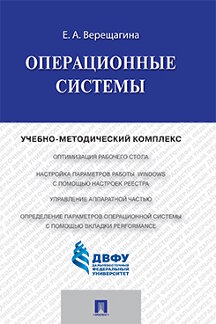|
|
ОглавлениеЛабораторная работа 2. Настройка параметров работы Windows c помощью реестра Лабораторная работа 3, Управление аппаратной частью с помощью реестра Для бесплатного чтения доступна только часть главы! Для чтения полной версии необходимо приобрести книгуЛабораторная работа 3 Управление аппаратной частью с помощью реестраРеестр предоставляет широкие возможности по регулированию тонких настроек аппаратуры и дополнительных элементов управления. Практические задания 3.1. Перезагрузка Windows 3.1.1. Перезагрузка после краха Чтобы принудительно заставить Windows перегрузиться после краха в системе, измените значение параметра DWORD AutoReboot в разделе HKLM\SYSTEM\CurrentControlSet\Control\CrashControl с 0 на 1. 3.1.2. Перезагрузка оболочки По умолчанию при ошибках оболочки (Explorer) в Windows перезагружается вся операционнная система. Однако существует возможность перезагружать только саму оболочку, тем самым не теряя данных, обрабатываемых другими приложениями. Для этого в разделе HKCU\Software\Microsoft\Windows NT\CurrentVersion\Winlogon надо изменить параметр DWORD AutoRestartShell: − 0 − перезагружается операционная система; − 1 − перезагружается только оболочка. 3.1.3. Синий Экран Смерти Если вы хотите полюбоваться на культовый Синий Экран Смерти − Blue Screen of Death (BSOD) в любое время, то откройте раздел HKLM\SYSTEM\CurrentControlSet\Servises\i8042prt\Parameters и присвойте параметру типа DWORD CrashOnCtrlScroll значение 1. Удерживая правую клавишу Ctrl, нажмите два раза на клавишу Scroll Lock и вы увидите этот синий экран. 3.1.4 Сообщение при загрузке Можно настроить систему таким образом, чтобы при загрузке выводилось окно с вашим сообщением. Для этого откройте раздел HKLM\Software\Microsoft\WindowsNT\CurrentVersion\Winlogon и создайте строковый параметр LegalNoticeCaption и введите вашу строку, которая будет выводиться в заголовке вашего сообщения, а для текста самого сообщения используйте строковый параметр LegalNoticeText в том же разделе. Теперь перед входом в систему появится созданное вами сообщение. 3.2. Восстановление системы Восстановление системы используется для отмены конфигурации Windows. Программа позволяет вернуть настройки компьютера в более раннее состояние (контрольная точка). Все описываемые настройки являются параметрами DWORD и происходят в разделе HKLM\Software\Microsoft\Windows NT\CurrentVersion\SystemRestore: − CompressionBurst − задает время сжатия в секундах при простое системы. Восстановление системы сохраняет данные в течение данного времени и прекращает свою работу до следующего периода простоя системы; − DiskPersent − указывает, какой объем дискового пространства будет использовать программа. Для дисков с объемом более 4 Гигабайт по умолчанию используется 12 процентов; − DSMax − указывает, какой объем дискового пространства будет использовать программа. Для дисков с объемом менее 4 Гигабайт по умолчанию используется 400 мегабайт; − DSMin − указывает минимальное количество свободного дискового пространства, которое потребуется программе восстановления системы для создания точек восстановления; − RestoreStatus − статус последней операции восстановления системы (0 − ошибка, 1 − успешное восстановление, 2 − прерванная операция); − RPGlobalInterval − число секунд, в течение которых программа ожидает перед созданием новой контрольной точки. По умолчанию − 24 часа (86400); − RPLifeInterval − число секунд, в течение которых программа хранит точки восстановления перед их удалением. По умолчанию 90 дней (7776000); − RPSessionInterval − число секунд, в течение которых ожидает перед созданием новой контрольной точки при включенном компьютере. По умолчанию установлено 0 (выключено), вы можете установить свое значение (например, интервал в один час), чтобы программа создавала контрольные точки через заданный интервал; − ThawInterval − число секунд, в течение которых программа ожидает перед возобновлением своей работы, если появился свободный объем дискового пространства. 3.3. Вход в Windows 3.3.1. Автоматический вход в Windows Существует возможность автоматического входа в Windows, минуя экран приветствия. Учтите, что данный способ не совсем безопасен, так как любой может войти в систему, если не требуется вводить пароль. Для автоматического входа в систему требуется изменить строковый параметр AutoAdminLogon на 1 в разделе HKLM\Software\Microsoft\Windows\CurrentVersion\Winlogon. Также необходимо установить строковые значения DefaultUserName и DefaultPassword в этом же разделе равными имени пользователя и пароля, которые используются для входа в Windows. Возможно, вам также придется установить строковое значение DefaultDomainName, если ваш компьютер используется как домен. Однако вы должны понимать, что при автоматическом входе любой пользователь, получивший доступ к вашем компьютеру, может узнать ваш пароль, который хранится в реестре в открытом виде. 3.3.2. Лимит на число попыток автоматического входа в Windows Данная настройка является логическим продолжением предыдущей настройки. Можно задать число попыток для автоматического входа в Windows. В этом случае в том же разделе надо создать параметр Dword AutoLogonCount и присвоить ему некоторое значение. Например, если вы присвоите значение 5, то система пять раз автоматически войдет в Windows. Причем, при каждом входе данный параметр в реестре будет автоматически уменьшаться на единицу. Когда значение параметра достигнет 0, ключи AutoLogonCount и DefaultPassword будут удалены из реестра, а параметру AutoAdminLogo будет присвоено значение 0. 3.3.3. Экран приветствия Существует возможность замены экрана приветствия без модификации самого файла logonui.exe, в котором содержится внешний вид экрана. Для этого скачайте из Интернет или создайте самостоятельно такой экран. Затем в разделе HKLM/SOFTWARE/Microsoft/Windows NT/CurrentVersion/WinLogon создайте строковый параметр UIHost, в котором и пропишите полный путь к вашему новому файлу. 3.3.4. Регистрационные данные Если вы нажмете на пункт меню О программе в Проводнике или в других программах, поставляемых с Windows, то увидите, кто обладает правом использования этой копии. Также эти данные можно увидеть в апплете Система Панели управления. Возможно, вам компьютер достался от вашего босса и вы страстно хотели бы изменить регистрационные данные. Для этого нужно изменить строковые параметры RegisteredOwner (Ваше имя) и RegisteredOrganization (название организации) в разделе HKLM\SOFTWARE\Microsoft\WindowsNT\CurrentVersion. 3.3.5. Быстрое завершение работы Windows Windows NT версии 3.1и 3.5 позволяла закрыть все процессы за 20 секунд. В Windows XP существует возможность определять величину интервала, в течение которого система должна завершить свою работу. Для этого необходимо исправить ключ системного реестра – строковый параметр WaitToKillServiceTimeout, где установлена временная задержка закрытия всех запущенных сервисов в миллисекундах. Этот ключ расположен в разделе HKLM/SYSTEM/CurrentControlSet/Control. По умолчанию значение параметра равно 20000, что эквивалентно 20 секундам. Для уменьшения времени завершения нужно уменьшить это значение, например до 1000, что эквивалентно 1 секунде. Однако помните, что слишком значительное уменьшение значения этого ключа не позволит системе корректно завершить запущенные сервисы, что может сказаться на стабильности загрузки. Во время завершения работы система уведомляет все сервисы и дает каждому сервису время на корректное закрытие. По истечении этого времени система уничтожает сервис. При этом некоторые параметры настройки сервиса могут быть не сохранены. Поэтому, если при уменьшении значения система становится нестабильной, рекомендуется попробовать увеличить это значение до тех пор, пока система не будет полностью стабильной. 3.3.6. Запрет на null-сессию Для запрета null-сессии, которая позволяет другому пользователю получить информацию о зашаренных (доступных для общего пользования) директориях и об имеющихся на компьютере локальных пользователях, установите параметр типа DWORD RestrictAnonymous равным 1 в разделе HKLM\SYSTEM\CurrentControlSet\Control\Lsa. 3.3.7. Путь установки Windows Иногда приходится переустанавливать Windows с разных мест − с жесткого диска, с компакт-диска, с записывающего CD-RW. Но Windows запоминает путь инсталяционных файлов, что порой создает проблему. Чтобы «обмануть» Windows, используйте в разделе HKLM\SOFTWARE\Microsoft\Windows\CurrentVersion\Setup строковый параметр SourcePath, указав в нем ваш путь. Внимание! Авторские права на книгу "Операционные системы. Учебно-методический комплекс" (Верещагина Е.А.) охраняются законодательством! |
||||||||||||||||||||||